Win10設定的桌面背景突然不見了怎麼恢復
- WBOYWBOYWBOYWBOYWBOYWBOYWBOYWBOYWBOYWBOYWBOYWBOYWB轉載
- 2024-03-13 15:00:091179瀏覽
當你發現Win10設定的桌面背景突然不見了,可能會感到困惑和不知所措。別擔心,這並不代表你遺失了桌面背景圖片,很可能只是設定上出現了一些小問題。在本文中,php小編子墨將為你介紹如何快速簡單地恢復Win10桌面背景,讓你的電腦重新煥發生機!
解決方法
1、"win i"快捷鍵進入到"設定"介面中,點擊其中的"輕鬆使用"選項。
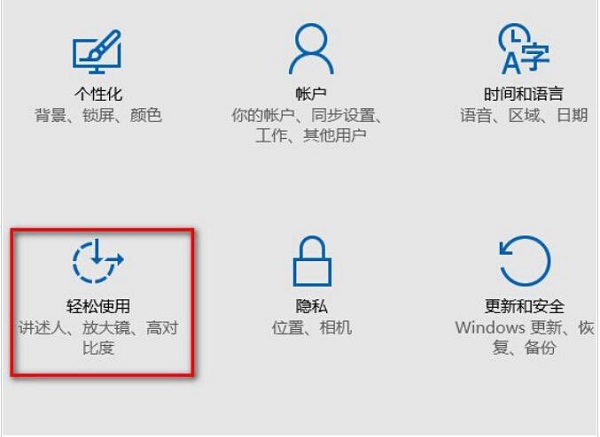
2、進入到新的介面後,點擊左側欄中的"其他選項",然後找到右側中的"顯示Windows背景",最後將其開關按鈕打開即可。
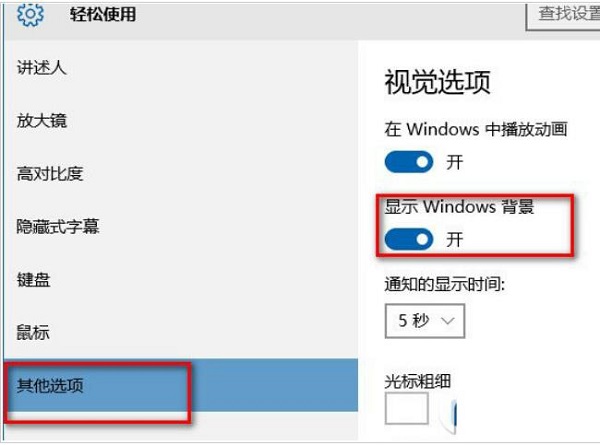
擴展閱讀
| 系統設定 | |||
| 顏色濾鏡功能 | 更改工作群組名稱 | #啟動時執行語音辨識 | 關閉預設共用功能 |
| #Win10藍色選取框 | 螢幕保護設定未生效 | 設定不顯示最常用應用程式 | ##開啟同步設定 |
| 退出時清除文件開啟歷史 | #桌面視窗管理器永久關閉 | #聲音視覺化通知 | 聲音輸出裝置 |
| # 自動清除文件歷史記錄 | 管理右鍵選單功能 | 字型平滑關閉 | #打字時標籤異常跳動 |
| 設定不待機 | 關閉系統提示音 | Win10重新整理桌面很慢 | Win10介面顯示不全 |
| #雙系統刪除 | eng輸入法刪除 | 字體無法匯入 | 單獨調整套用聲音 |
以上是Win10設定的桌面背景突然不見了怎麼恢復的詳細內容。更多資訊請關注PHP中文網其他相關文章!
陳述:
本文轉載於:nndssk.com。如有侵權,請聯絡admin@php.cn刪除
上一篇:Win11的共用資料夾怎麼關閉下一篇:Win11的共用資料夾怎麼關閉

